El enlace de su declaración a un documento de Microsoft Word es importante para que el empleador pueda garantizar la seguridad y la legalidad, especialmente en el caso de documentos como cartas de recomendación, ofertas, contratos y otros documentos de compraventa.
Vea el siguiente vídeo para saber cómo puede crear su firma artística en su documento de Word.
SCHRITT 1: En el menú, haga clic en "Configuración" y luego en "Imagen". Suchen Sie Ihre Artlogo-Signaturdatei und laden Sie sie hoch.
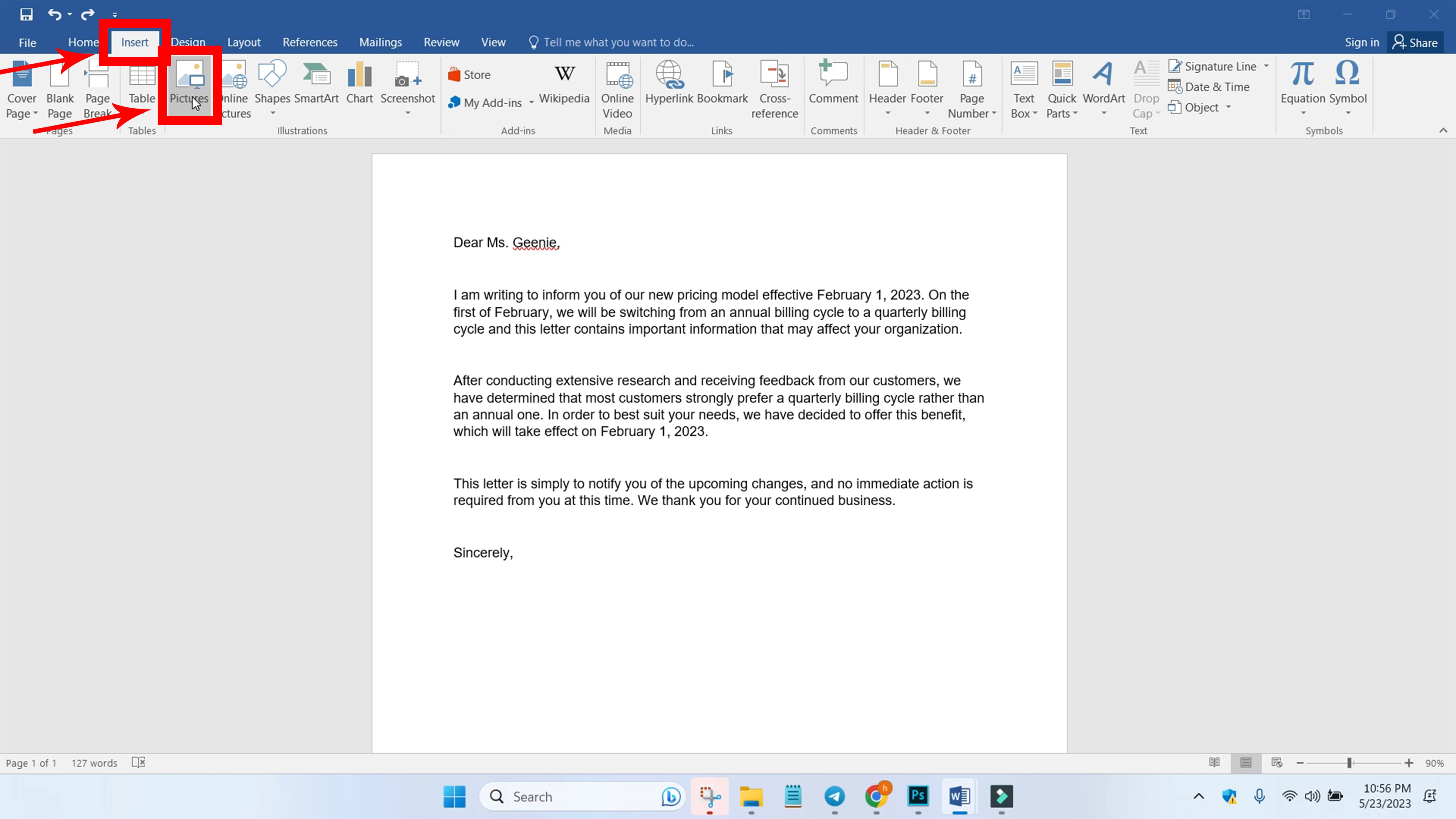
SCHRITT 2: Passen Sie die Größe der Signatur auf die gewünschte Größe an.
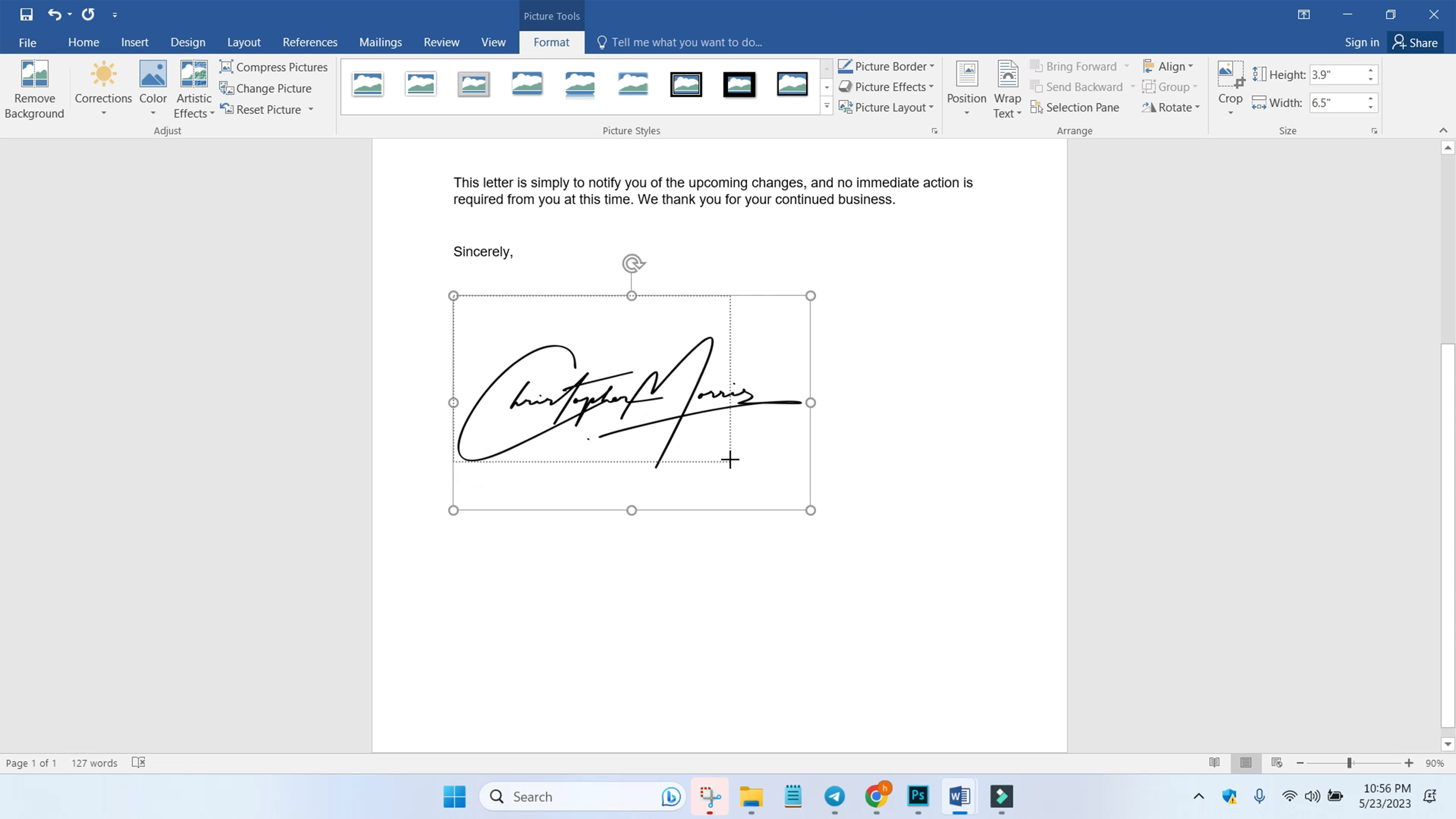
SCHRITT 3: En el menú, vaya a "Diseño", haga clic en "Texto" y seleccione "Entre texto". De este modo, podrá colocar y cambiar la firma en un lugar visible del documento.
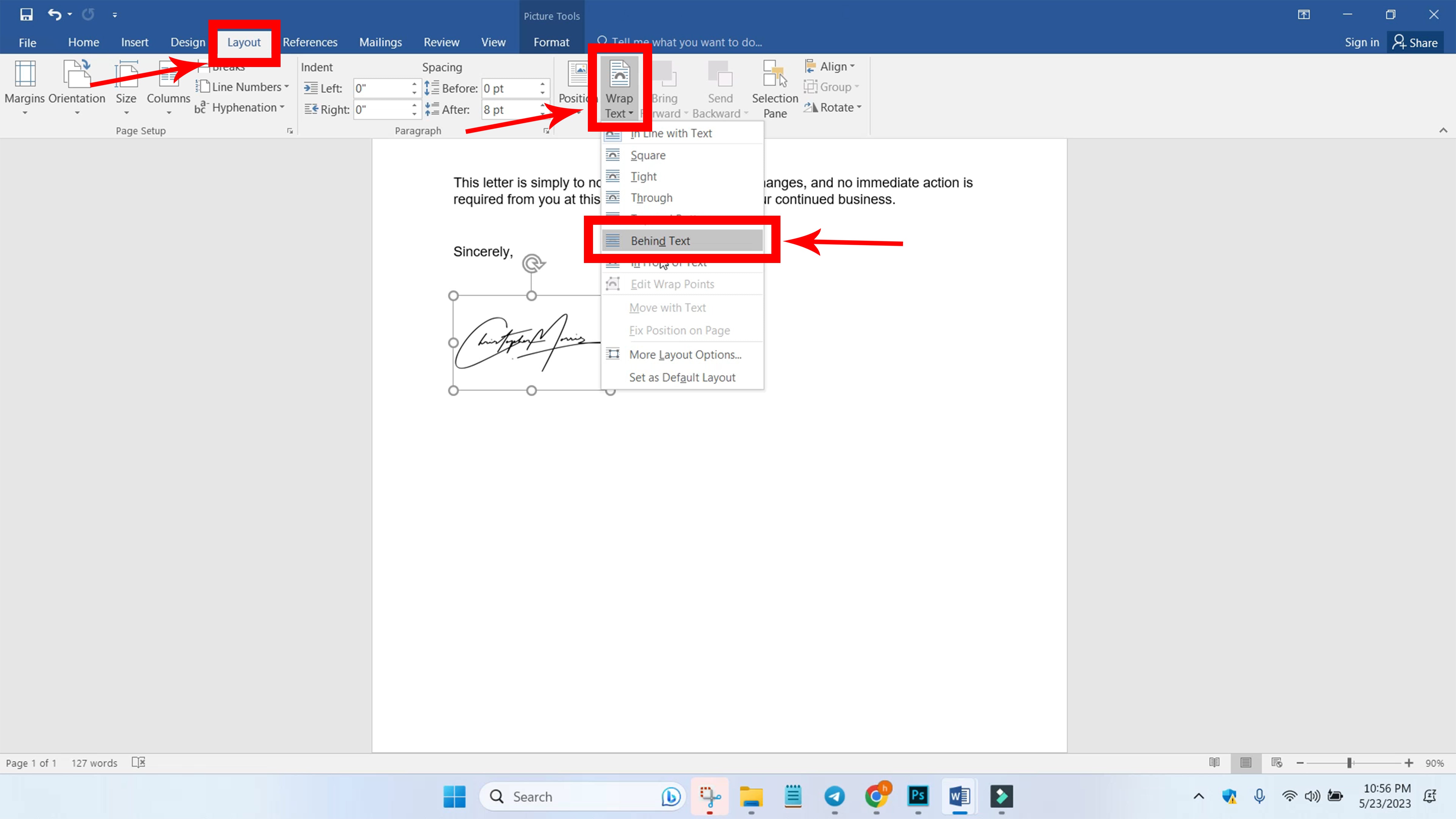
SCHRITT 4: Coloque su firma en la posición deseada del documento.
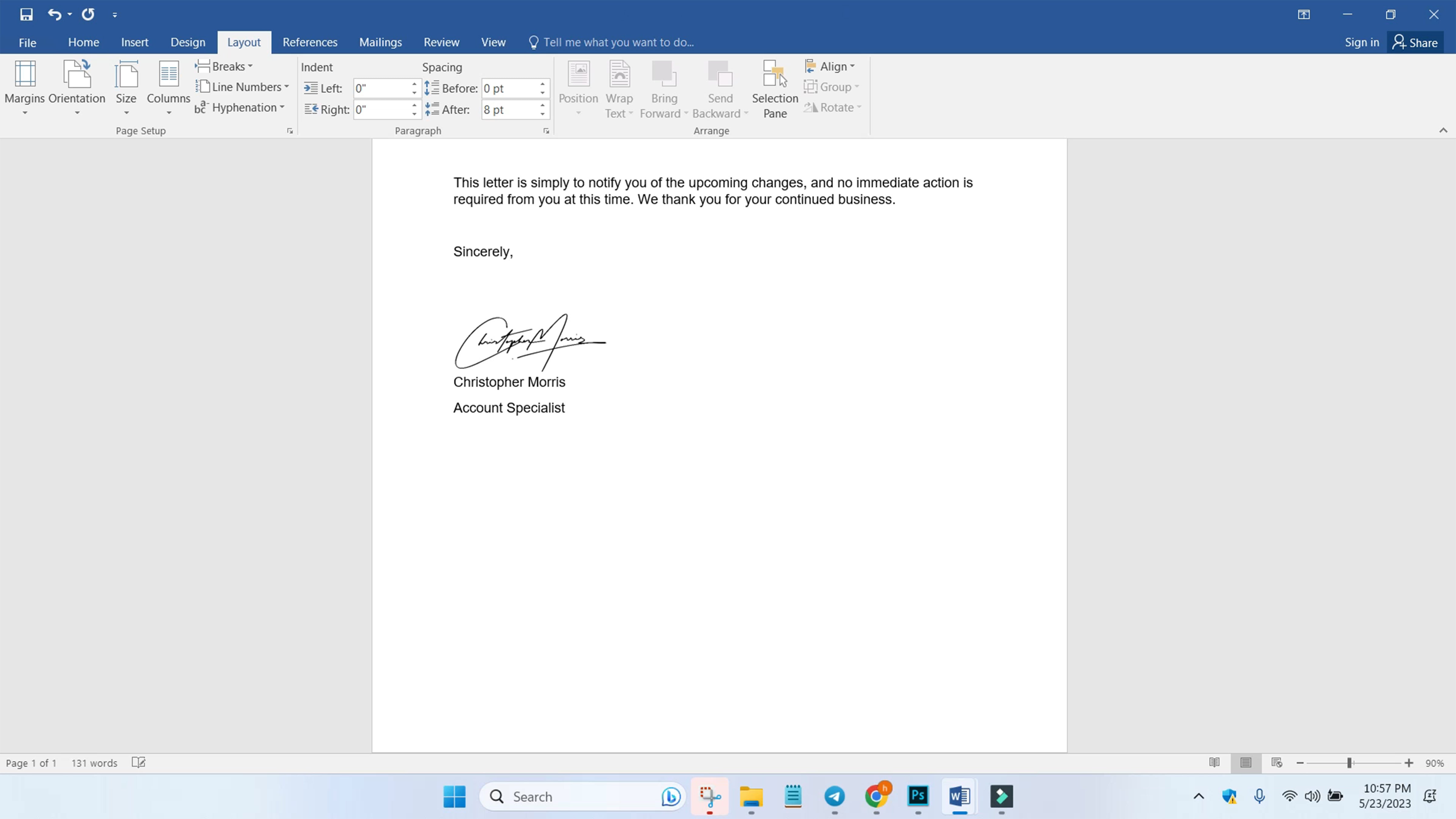
SCHRITT 5: También puede especificar su código de firma, ya que puede utilizarlo en otros documentos sin tener que modificar la contraseña.
Marque de nuevo la casilla de firma y vaya a la lista de menús "Configurar". A continuación, haga clic en "Configuración de la pantalla", seleccione "Autotexto" y elija "Seleccionar en la galería de autotexto".
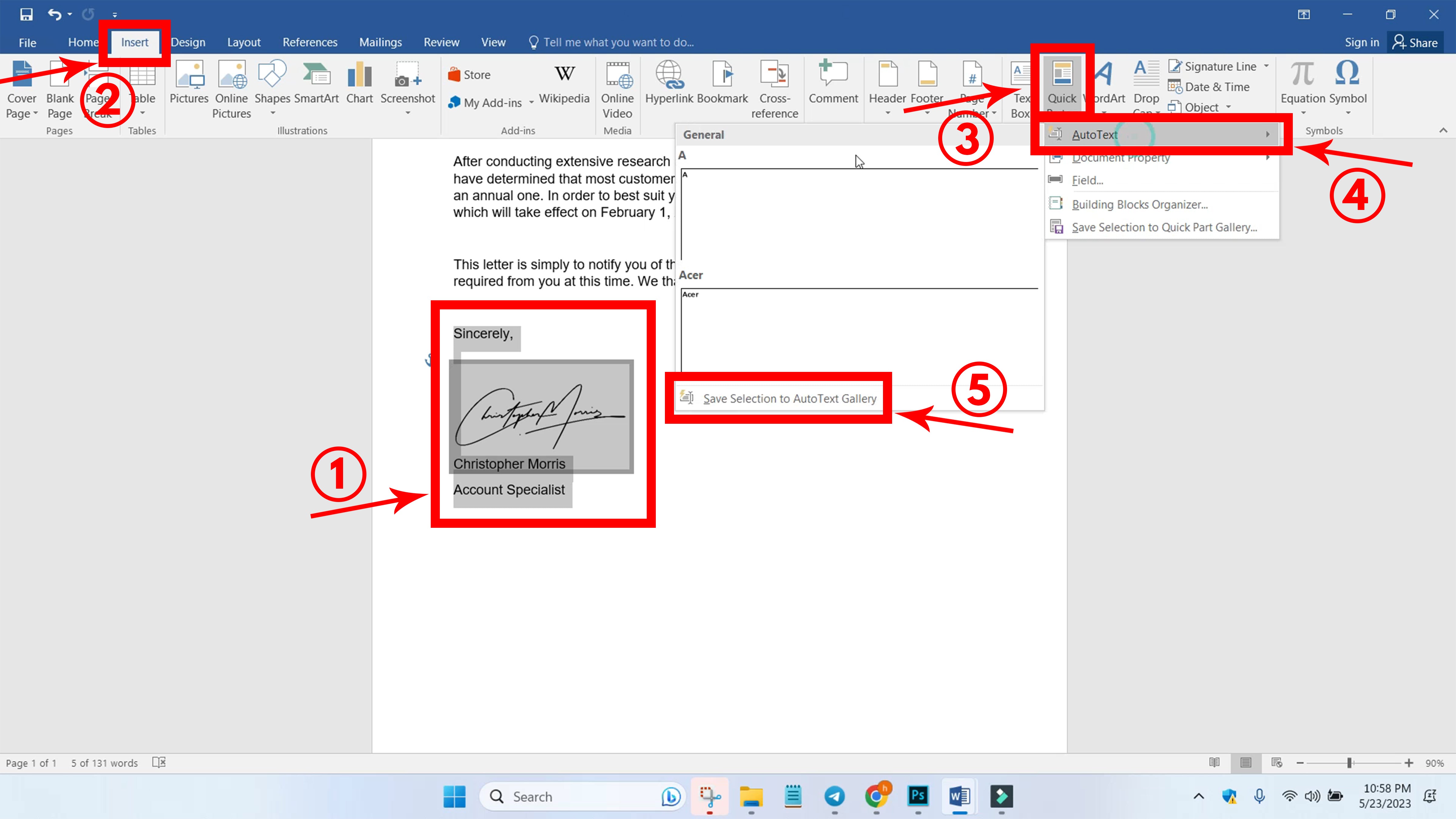
SCHRITT 6: Seleccione su campo de entrada y elija "Opciones" para la galería, "General" para la categoría, "Normal" para "Seleccionar" y "No introducir" para las opciones. Haga clic en "OK" para seleccionar el área de firma.
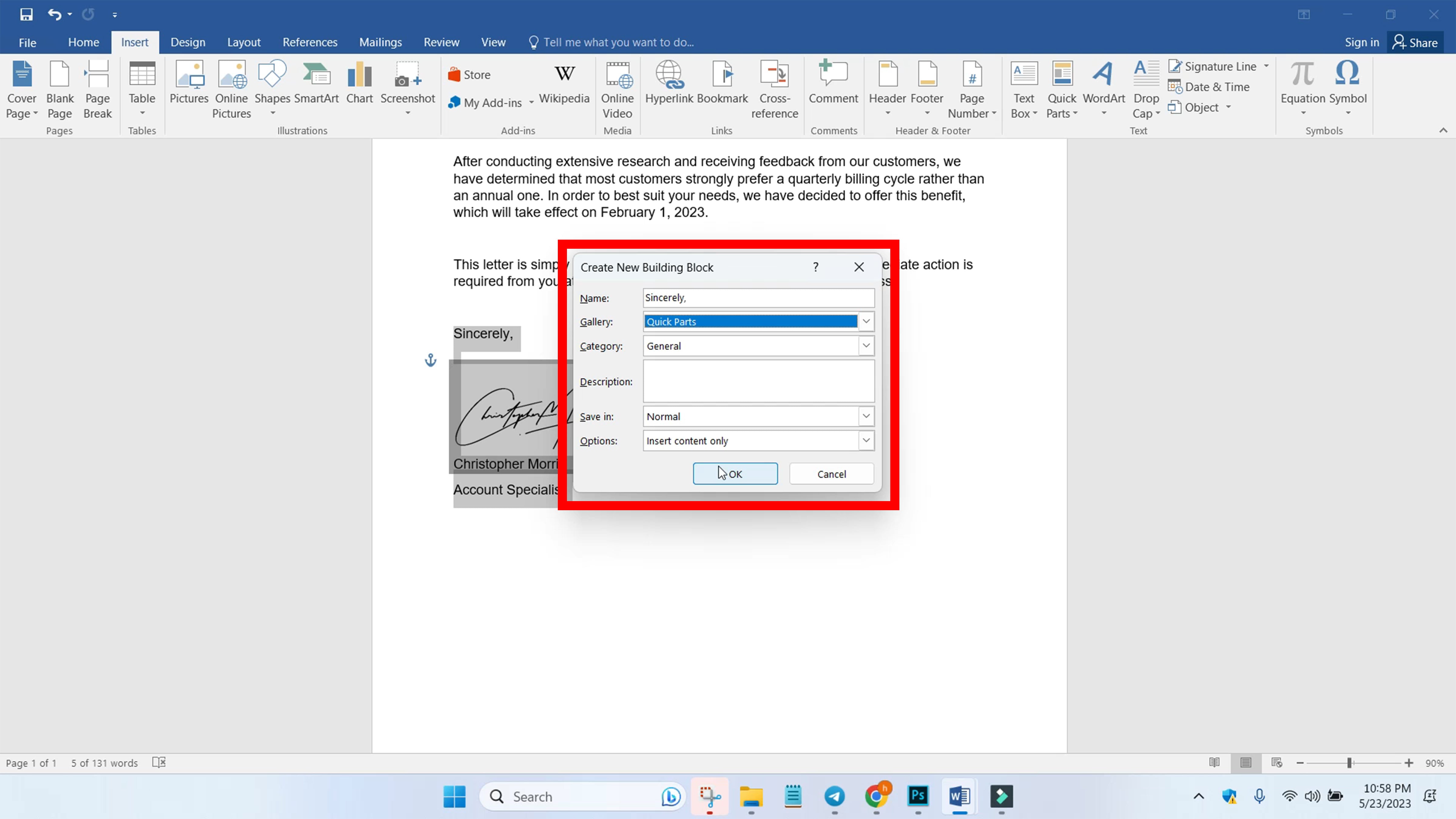
SCHRITT 7: Um Ihren Signaturabschnitt in andere Dokumente einzufügen, gehen Sie in Ihrer Menüleiste zu "Einfügen" und klicken Sie auf "Schnellbausteine". Haga clic en el icono de firma seleccionado.
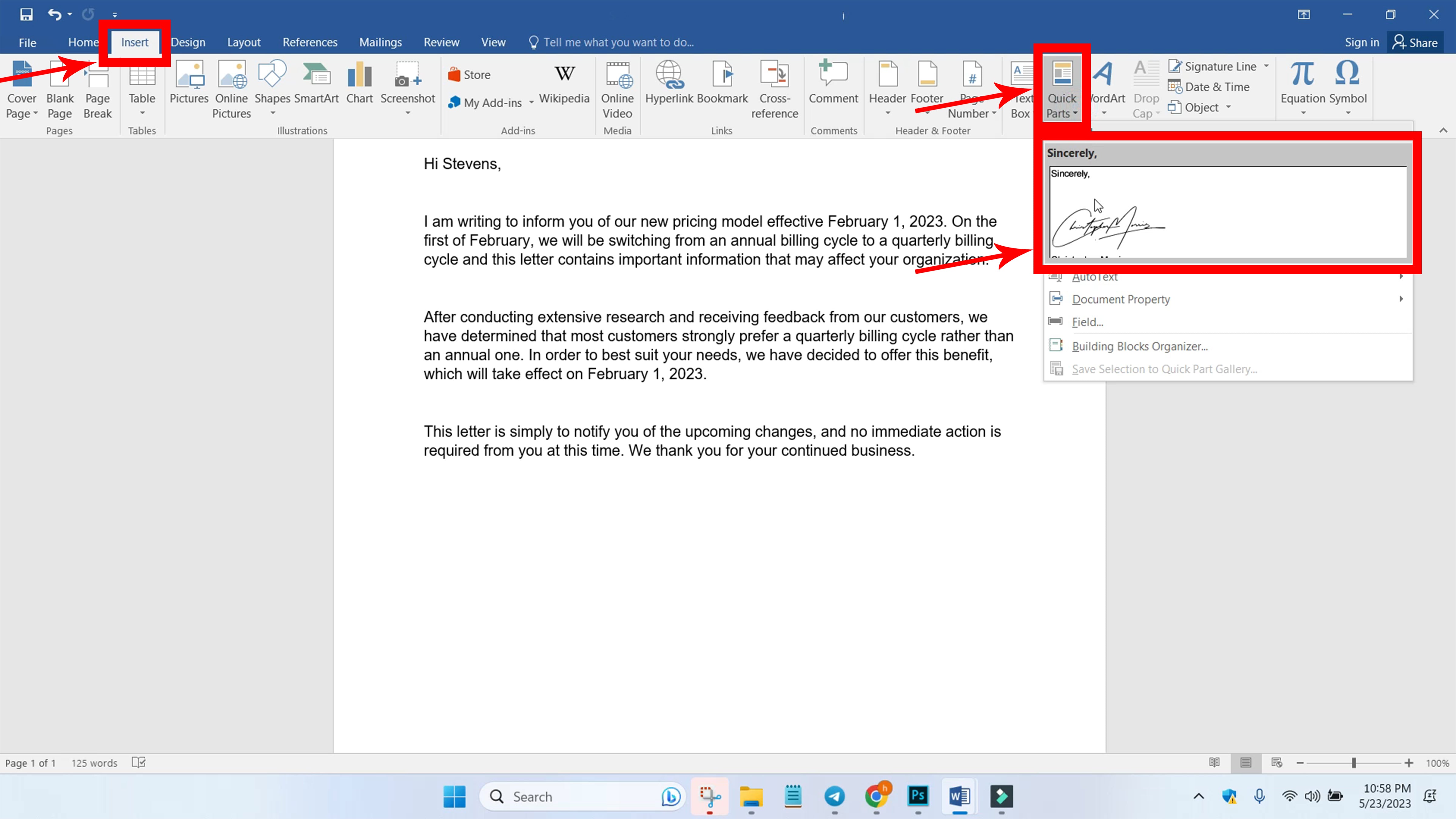
SCHRITT 8: Der Signaturabschnitt sollte hinzugefügt werden. Sie können ihn auch entsprechend formatieren.
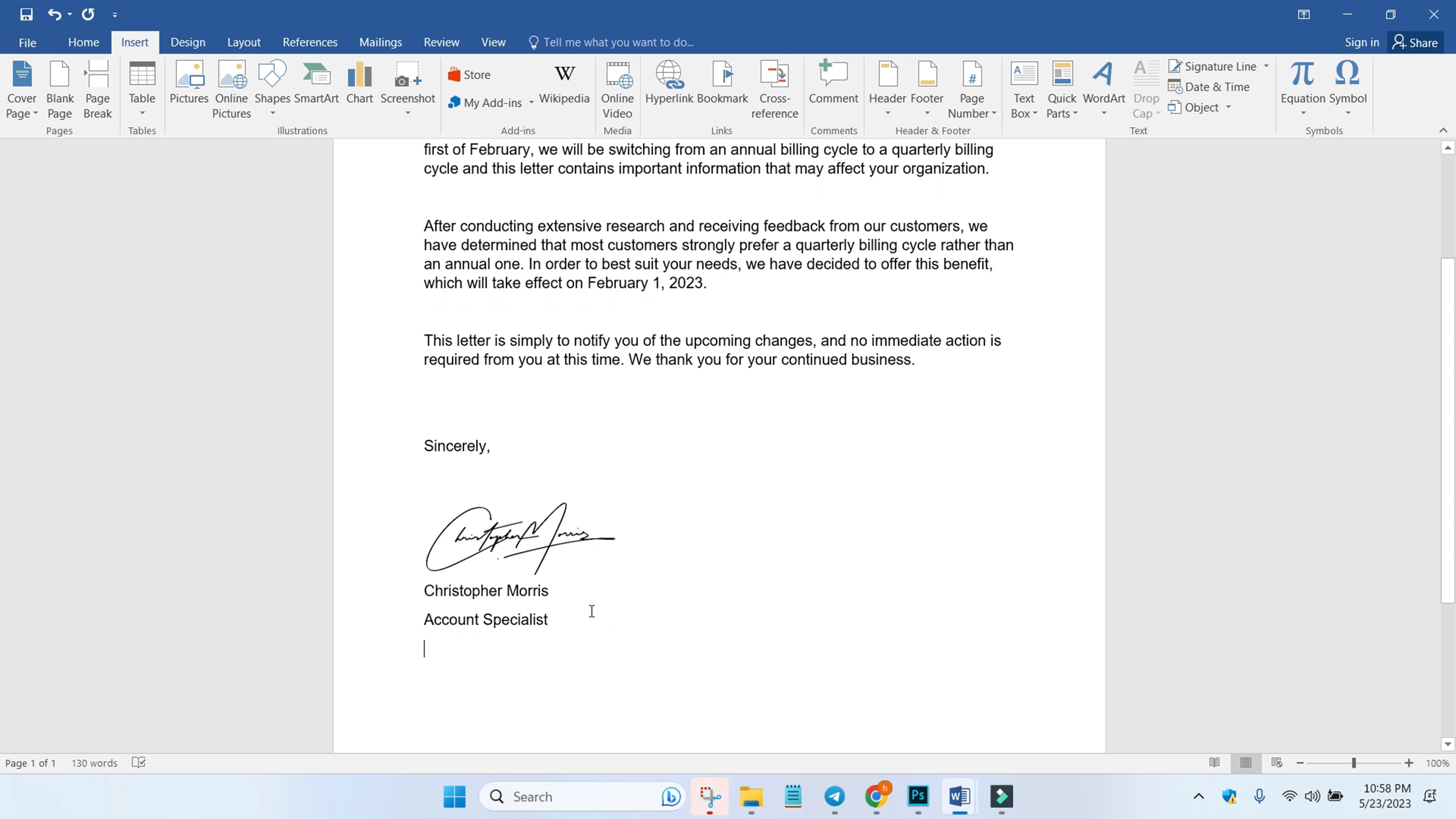























Compartir con: